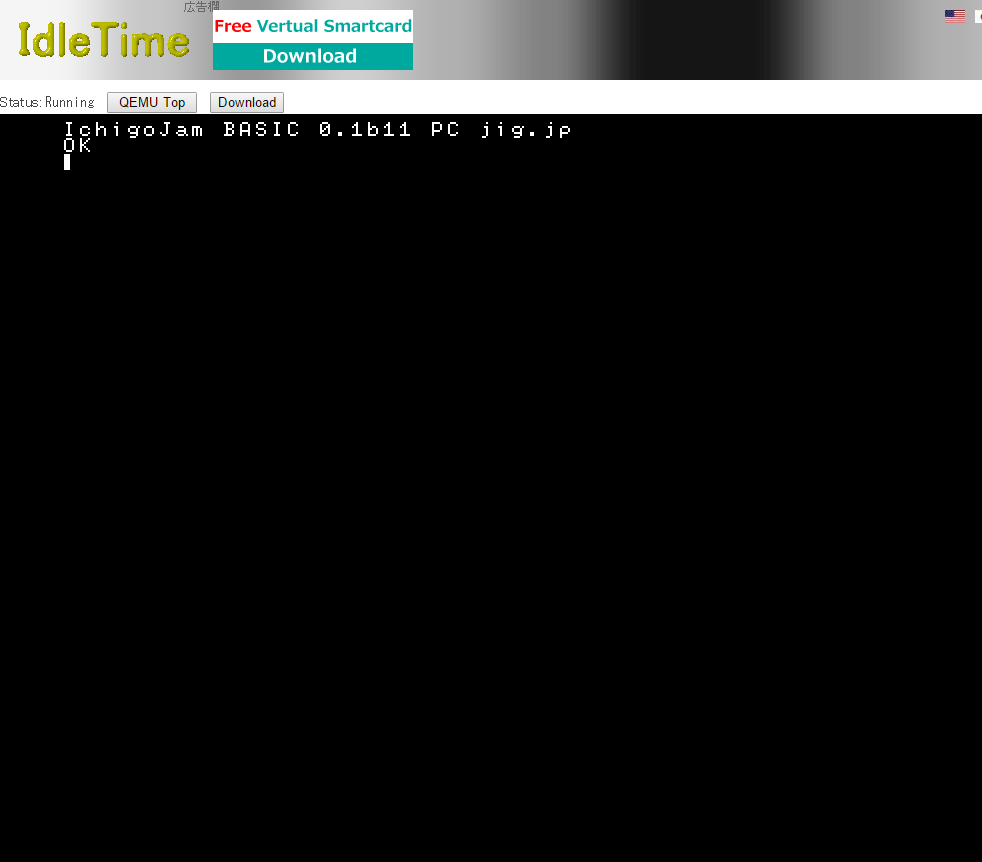"Ichigojam for x86"をChromeブラウザ上で動かす
使ったもの
「PNaCL QEMU」とは?
chrome.google.com
idletime.s601.xrea.com
QEMUのChrome版。PNaClによるサンドボックスの仮想マシン。
Chromeブラウザの中で仮想マシンが動作します。
Windows95やLinuxがインストールして使えます。
性能が非常に遅いですが利用できるケースはあると思います。
Raspberry PiのエミュレータやSH4のDebianも動作します。
そもそも、なにゆえChromeブラウザ上で走らせようと思ったか、というと。
単純に、ChroniumOS上で使うことができたら、便利だなと思っただけ。
"Ichigojam for x86"とは?
「こどもパソコン Ichigojam」のIchigojam BASICを、x86上で動かすことができる素敵なもの。
福野さんという、鯖江の白馬の王子様的なイケてるメンズさんが作ってくれた、とてもすばらしいもの。
動かし方
Step.1 ファイルを用意する

Step.3 "PNaCL QEMU"を起動し
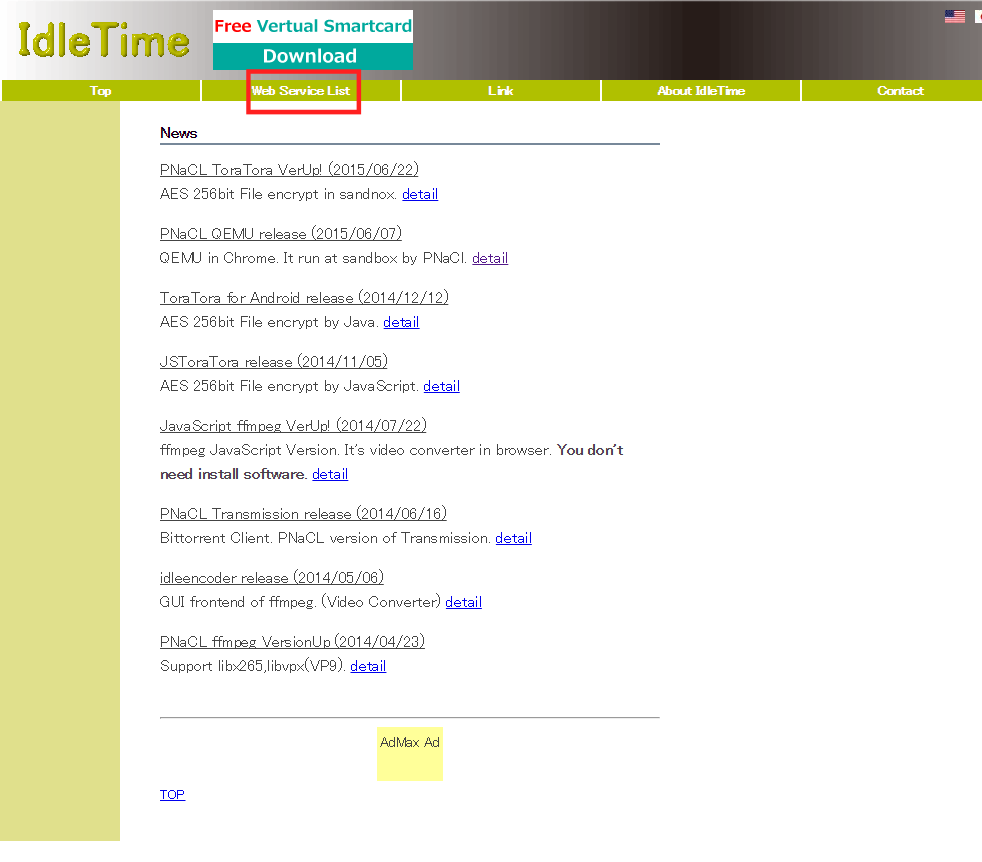

Step.4 仮想マシンの設定をする
パラメタを設定してあげる。
これは各自の環境によって違うかもしれない。
isoイメージからブートさせたい人は、bootとMediaをCD-ROMにして、
Step.1で用意するファイルは、isoイメージを"cdrom.iso"にリネーム。
| machine | default |
| cpu | default |
| memory | default |
| smp | default |
| boot | ●floppy |
| -no-acpi | ■-no-acpi |
| Media | ■floppy |
| keyboard | default |
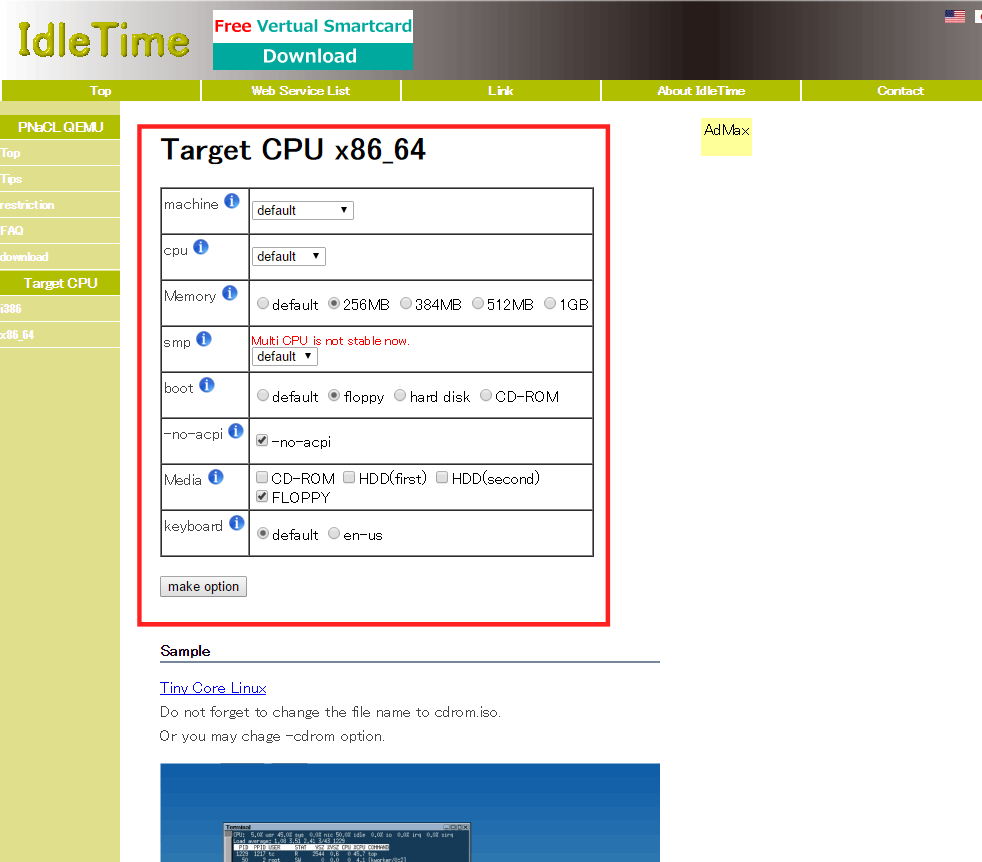
Step.5
Step.1で作成したファイルを、画面内の灰色にD&Dする。
自分の使ってるマシンが32bitだったら→"HOST OS 32bit"
自分の使ってるマシンが64bitだったら→"HOST OS 64bit"
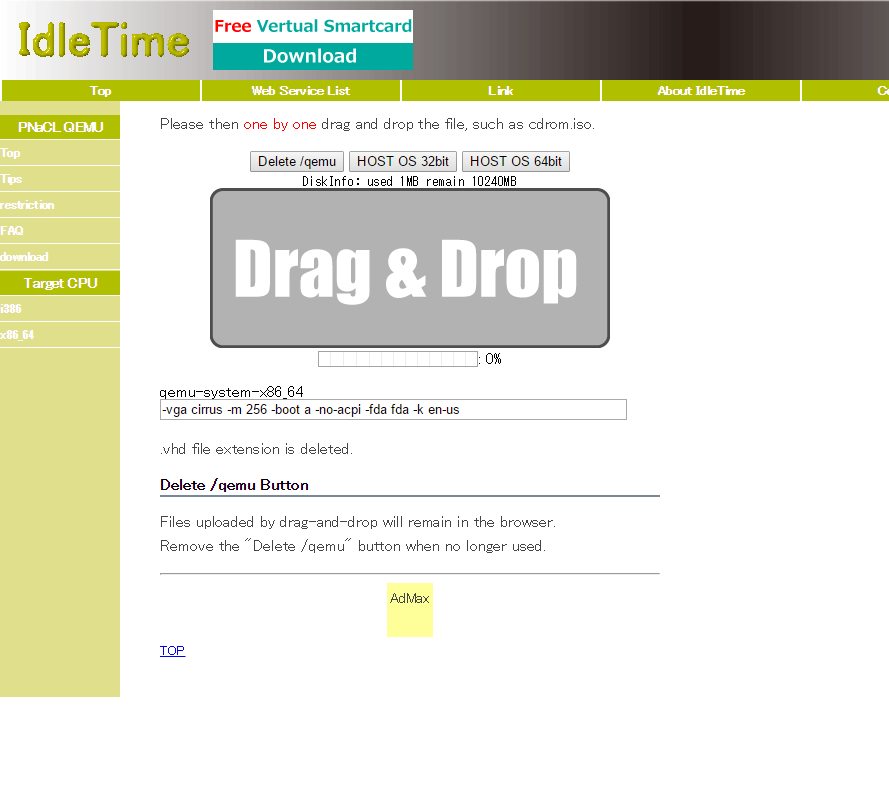
以上。
- 福野様、とてもおもしろいものを作っていただき、ありがとうございました。
- この手順は2016/01/06時点での手順です。変わる場合もあると思います。